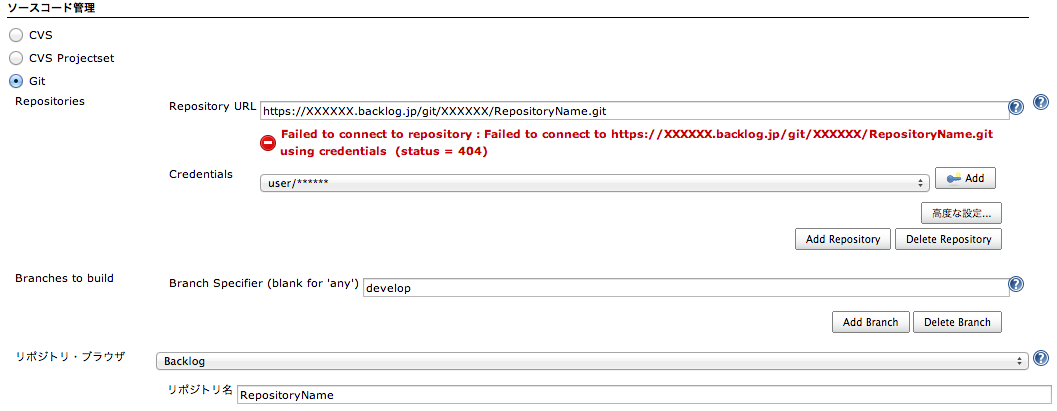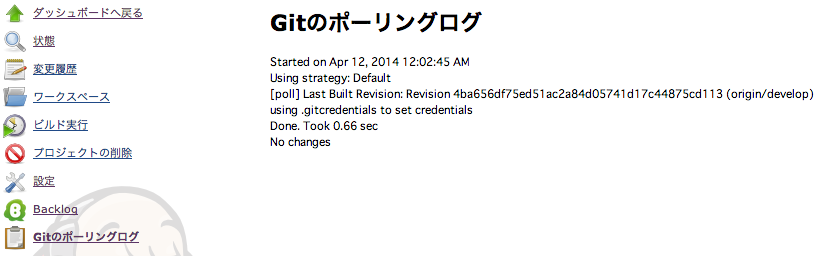今回はJenkinsからbacklogのリポジトリを監視できるまでを行います。
Jenkinsのバージョンアップ
念のため最新版にバージョンアップしておきます。バージョンアップは、jenkins.warをDLして、既存のファイルと置き換えるだけです。バージョンアップ後も設定等は特に変わりませんが、プラグインのアップデートが必要になる場合があります。
$ cd /tmp
$ wget http://updates.jenkins-ci.org/download/war/1.532.2/jenkins.war
# apt-getでインストールしたJenkinsのパスを調べる
$ dpkg -L jenkins
/.
/var
/var/log
/var/log/jenkins
/var/lib
/var/lib/jenkins
/usr
/usr/share
/usr/share/doc
/usr/share/doc/jenkins
/usr/share/doc/jenkins/README.Debian
/usr/share/doc/jenkins/copyright
/etc
/etc/init.d
/etc/init.d/jenkins
/etc/init
/etc/init/jenkins.conf
/etc/logrotate.d
/etc/logrotate.d/jenkins
/etc/default
/etc/default/jenkins
/usr/share/doc/jenkins/changelog.Debian.gz
/usr/share/doc/jenkins/NEWS.Debian.gz
# この中から探すのも面倒なので、ルートからfind
$ find / -name jenkins.war
/usr/share/jenkins/jenkins.war
# こんなろころにありました。
# shareっていうと共有ファイルを置くところらしいのですが。
# 後はバックアップをって上書きします。
$ cd /usr/share/jenkins/
$ sudo cp jenkins.war jenkins.1.509.2.war
$ sudo cp /tmp/jenkins.war jenkins.war
$ sudo service jenkins restart
Gitのインストール
ubuntuサーバにgitをインストールします。
$ sudo apt-get install git
# Jenkinsにgitのパスを設定するのでwhichで確認します。
$ which git
/usr/bin/git
次に、Jenkinsのシステムの設定にGitの設定をします。
※ここにGitの設定がなければ、Gitプラグインをインストールします。
backlogプラグインの追加
プラグインの管理から利用可能なプラグインのタブを開き、フィルター;backlogで検索して、「Jenkins Backlog plugin」をインストール。
ジョブを新規作成してフリースタイル・プロジェクトのビルドを選択。
Backlogのアカウント設定とgitリポジトリの設定を行います。
設定できればGitのポーリングログに正常なログが記録されます。
以上です。